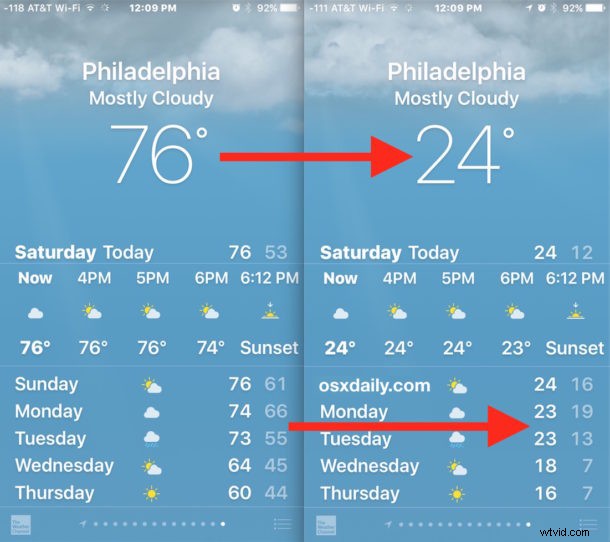
Puoi facilmente modificare l'app Meteo su iPhone per visualizzare i gradi di temperatura in Fahrenheit o Celsius, indipendentemente dal paese o dalla regione in cui ti trovi. Sì, significa che se sei negli Stati Uniti puoi impostare il tempo su Celsius o se sei in Europa puoi impostare il tempo da visualizzare in Fahrenheit o qualsiasi altra preferenza tu possa avere indipendentemente da dove ti trovi sul pianeta Terra.
Regolare il formato della temperatura sull'app Meteo di iPhone è solo questione di attivare un interruttore, ma è leggermente nascosto, quindi potresti aver perso l'impostazione dei gradi prima quando ti guardi intorno nell'app.
Come modificare i gradi meteorologici da Fahrenheit a Celsius sull'app Meteo per iPhone
- Apri l'app Meteo su iPhone
- Tocca il piccolo pulsante a tre righe nell'angolo per visualizzare l'elenco delle app Meteo
- Scorri fino in fondo all'elenco delle app meteo per trovare l'interruttore della temperatura, quindi tocca "C" per Celsius o "F" per Fahrenheit
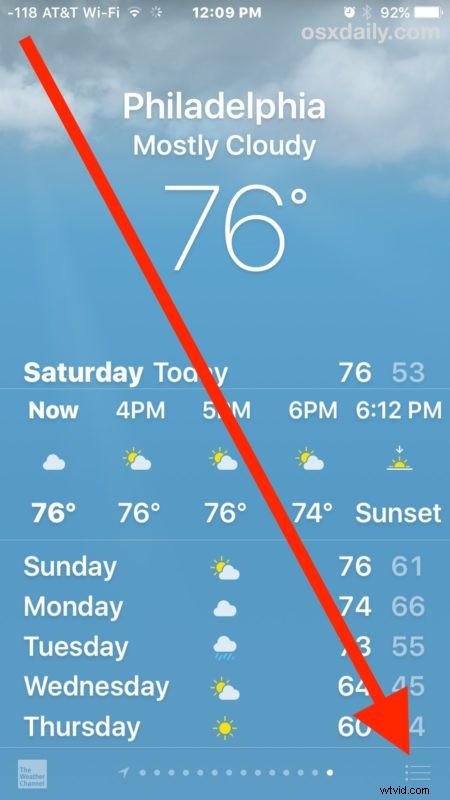
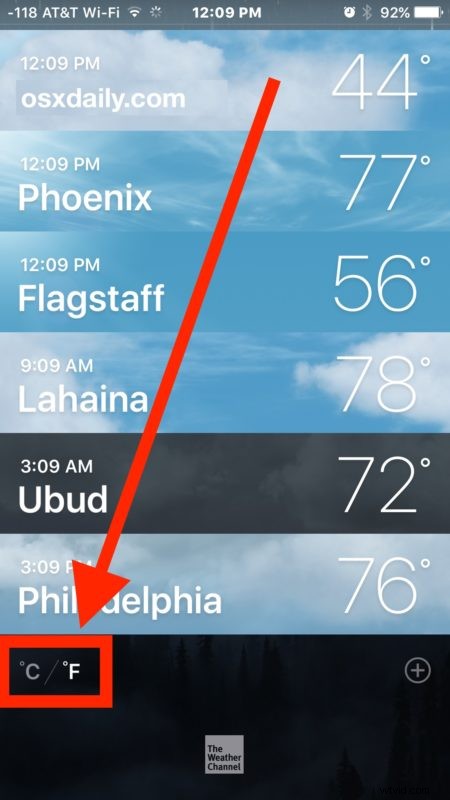
La modifica ha effetto immediato e tutte le posizioni della temperatura nella visualizzazione dell'elenco meteo si adatteranno al nuovo formato meteo, sia esso gradi Celsius o gradi. L'impostazione dei gradi di temperatura persisterà anche per usi futuri dell'app, quindi se chiudi l'app e la riapri, ricorderà se hai impostato la visualizzazione della temperatura in gradi Celsius o Fahrenheit.
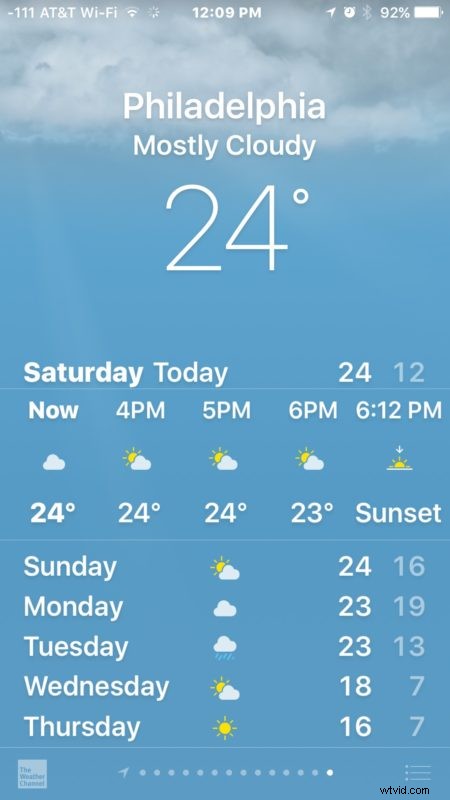
Puoi facilmente modificare la temperatura da Celsius a Fahrenheit o viceversa semplicemente ripetendo i passaggi e toccando il pulsante C o F nella parte inferiore della vista Elenco meteo. Al momento non è possibile visualizzare contemporaneamente le temperature sia in gradi Celsius che Fahrenheit sull'app Meteo di iPhone.
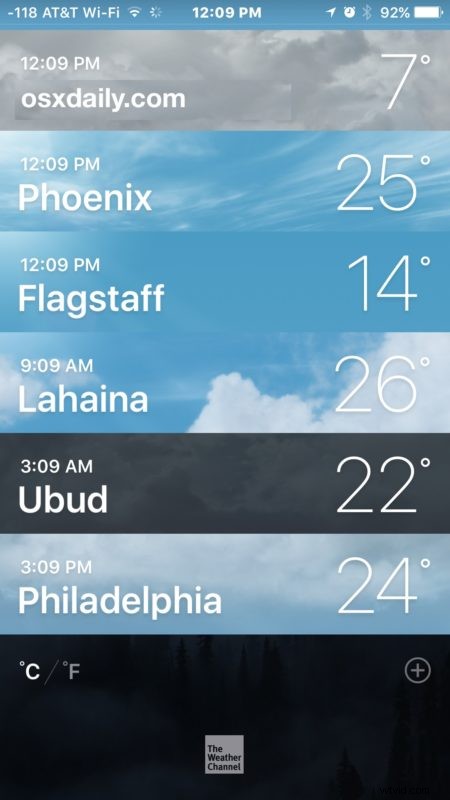
Gli utenti di iPhone (e iPad) possono anche utilizzare Siri per convertire le temperature da gradi Celsius a Fahrenheit e viceversa se non desiderano effettuare la regolazione più ampia anche nell'app Meteo.
Ovviamente ci sono molti altri modi per ottenere i dettagli meteo dall'iPhone, incluso estrarre informazioni meteo da Siri, Spotlight o anche dall'app Mappe.
Vale la pena ricordare che mentre sei nella visualizzazione dell'elenco Meteo, che consente di controllare rapidamente più posizioni, puoi anche aggiungere nuove posizioni meteorologiche toccando anche il pulsante più (+) nella parte inferiore dell'elenco. Aggiungi tutte le destinazioni, località, città, paesi o luoghi che desideri, è una bella funzionalità per i viaggiatori o per coloro che si spostano tra zone regionali con condizioni meteorologiche e climatiche diverse.
Oh, a proposito, se sei un fanatico del tempo potresti anche voler sapere come digitare il simbolo del grado sulla tastiera di iOS usando il tasto zero, funziona allo stesso modo su iPhone e iPad.
